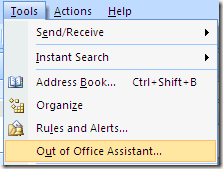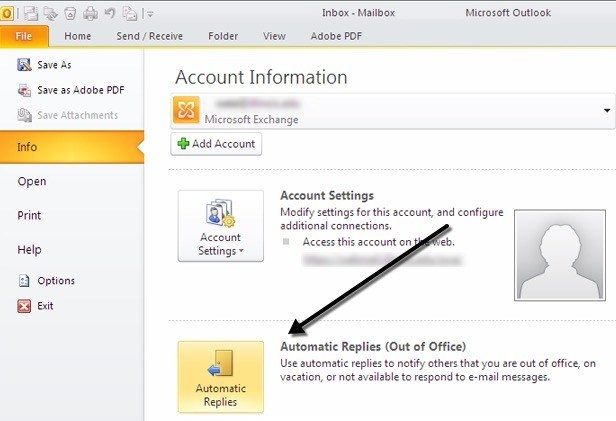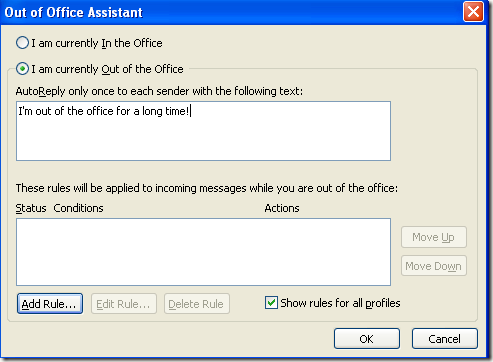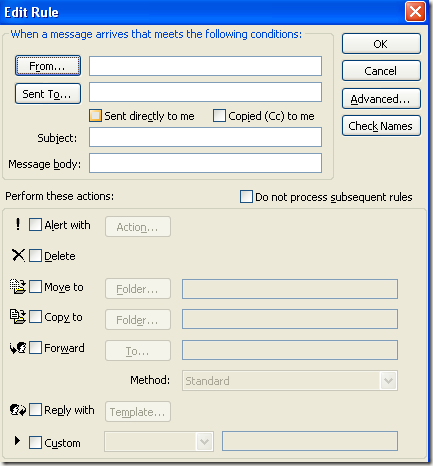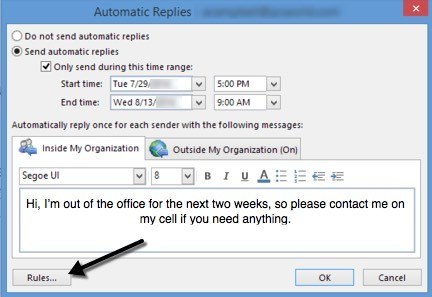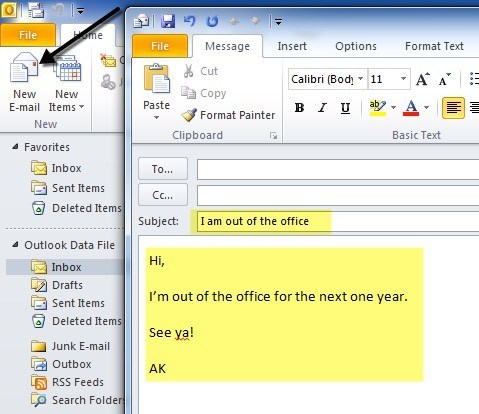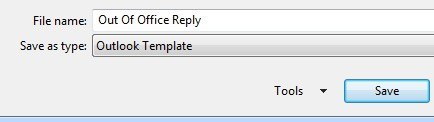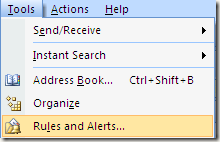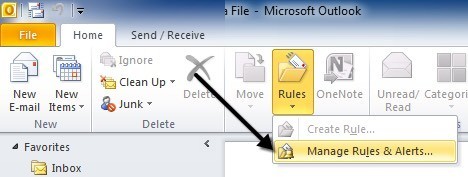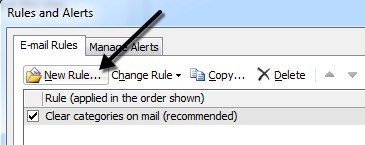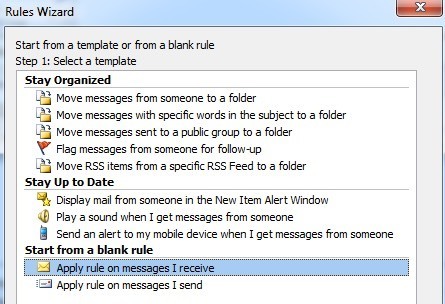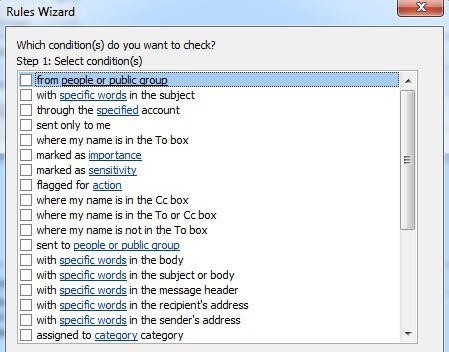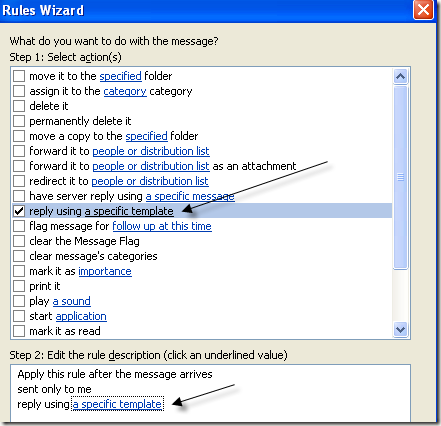जल्द ही कार्यालय से बाहर निकलना और Outlook में कार्यालय से बाहर, दूरया अवकाशसंदेश सेट अप करने की आवश्यकता है? आपको लगता है कि यह बहुत आसान होगा, लेकिन दुर्भाग्य से यह नहीं है! वास्तव में स्वचालित उत्तर बनाने के दो तरीके हैं और यह इस बात पर निर्भर करता है कि Outlook स्टैंडअलोन है या माइक्रोसॉफ्ट एक्सचेंज का उपयोग कर रहा है।
यदि आप कॉर्पोरेट वातावरण में हैं और Outlook एमएस एक्सचेंज से जुड़ा हुआ है, तो एक सेटिंग कार्यालय का जवाब वास्तव में बहुत आसान है। आइए पहले उस विधि से गुज़रें और फिर हम चर्चा करेंगे कि अगर आप एक्सचेंज का उपयोग नहीं कर रहे हैं तो इसे कैसे करें।
ऑफिस मैसेज डब्ल्यू एक्सचेंज से बाहर
Office 2007 और इससे पहले, go टूल्सपर और Office सहायक से बाहरपर क्लिक करें। ध्यान दें कि एक्सचेंज का उपयोग करते समय यह Outlook 2003 और Outlook 2007 में स्वचालित रूप से होना चाहिए। यदि आपको विकल्प नहीं दिखाई देता है, तो आप एक्सचेंज का उपयोग नहीं कर रहे हैं।
Office 2010 और Office 2013 में, आपको क्लिक करना होगा फ़ाइलटैब, फिर जानकारीऔर आपको स्वचालित प्रत्युत्तर (कार्यालय से बाहर)नामक एक बटन दिखाई देगा।
Office 2007 और इससे पहले, मैं वर्तमान में कार्यालय से बाहर हूंरेडियो बटन पर क्लिक करें और संदेश में स्वतः घुमाएंबॉक्स।
आगे बढ़ें और उस तिथि को रखें जब तक आप बाहर नहीं होंगे और यहां तक कि किसी भी संपर्क जानकारी में भी शामिल हों एक आपात स्थिति है, आदि। यदि आप ठीक क्लिक करते हैं, तो सभी को यह संदेश तब तक प्राप्त होगा जब तक कि आप इस संवाद पर वापस न आएं और इसे मैं वर्तमान में कार्यालय में बदलूं।
आप कर सकते हैं नियम जोड़ेंपर क्लिक करके कार्यालय से बाहर होने पर आने वाले संदेशों में नियम भी जोड़ें। यह उपयोगी है अगर आप विभिन्न लोगों से आने वाले ईमेल पर कुछ क्रियाएं करना चाहते हैं। उदाहरण के लिए, यदि आपको किसी ग्राहक से ईमेल प्राप्त होता है, तो आप इसे अपने फोन पर अग्रेषित करना चाहेंगे या आंतरिक कर्मचारियों के लिए इस्तेमाल किए गए किसी भिन्न ईमेल टेम्पलेट के साथ जवाब दे सकते हैं। यदि आप नियमों का उपयोग कैसे नहीं करते हैं, तो मेरी पिछली पोस्ट आउटलुक नियम कैसे बनाएं पर पढ़ें।
Outlook 2010 में और 2013, यह थोड़ा अलग है। जब आप स्वचालित उत्तरोंपर क्लिक करते हैं, तो आपको नीचे दिखाए गए एक पॉप अप संवाद मिलेगा।
स्वचालित प्रत्युत्तर भेजेंबटन का चयन करें और फिर यदि आप सही तिथियों को जानते हैं तो आपको केवल इस समय सीमा के दौरान भेजेंबॉक्स को चेक करें। यदि आप इसे अनचेक छोड़ देते हैं, तो यह स्वचालित रूप से तब तक स्वचालित उत्तर छोड़ देगा जब तक कि आप मैन्युअल रूप से आते हैं और स्वचालित प्रत्युत्तर न भेजें।
इस संस्करण के बारे में भी क्या अच्छा है यह है कि आप कर सकते हैं अंदर के लोगों और आपके संगठन के बाहर के लोगों के लिए एक अलग ऑटो उत्तर सेटअप है। फिर, जैसा कि Office के पुराने संस्करणों के साथ, आप नियमपर क्लिक करते हैं, यदि आप ऑटो उत्तर में अपवाद जोड़ना चाहते हैं।
Office संदेश से बाहर w / o एक्सचेंज
तो यदि आपके पास एक्सचेंज के साथ आउटलुक है तो यह बहुत अच्छा है, लेकिन अगर आपके पास ऑफिस सहायक से बाहरया स्वचालित उत्तरतक पहुंच नहीं है तो क्या होगा? वैसे एक तरीका है कि आप कार्यालय टेम्पलेट से बाहर एक स्वचालित उत्तर नियम बनाकर ऑफिस सहायक से बाहर निकल सकते हैं। नीचे दिए गए चरण यहां दिए गए हैं।
चरण 1:पहले Outlook में एक नया संदेश बनाएं जैसे कि आप किसी को ईमेल लिखने जा रहे हैं। TO या CC बॉक्स में कुछ भी न डालें। अपने दूर ईमेल संदेश में टाइप करें और एक विषय भी डालें।
माइक्रोसॉफ़्ट ऑफिस बटन पर क्लिक करें या फ़ाइलOffice के नए संस्करणों में टैब और के रूप में सहेजेंचुनें। प्रकार के रूप में सहेजें कॉम्बो बॉक्स में, Outlook टेम्पलेटका चयन करें। फ़ाइल का नामबॉक्स में Office का उत्तर देंजैसे नाम टाइप करें और सहेजेंक्लिक करें।
चरण 2:अब हमें केवल एक नियम बनाना है और हमने अभी बनाए गए नए ईमेल टेम्पलेट का उपयोग करने के लिए Outlook को बताया है। Office 2007 के लिए, टूल्समेनू पर क्लिक करें और नियम और अलर्टपर जाएं।
Office 2010 और 2013 में, होमटैब पर क्लिक करें, फिर नियमपर क्लिक करें और फिर नियम प्रबंधित करें & amp; पर क्लिक करें। अलर्ट।
नया नियमपर ईमेल नियमके अंतर्गत क्लिक करें नया Outlook नियम बनाएं।
अनुभाग के अंतर्गत रिक्त नियम से प्रारंभ करें, आगे बढ़ें और <मजबूत>कार्यालय के पुराने संस्करणों मेंआने पर संदेशों की जांच करें या Office के प्राप्त संस्करणों पर नियम लागू करेंई कार्यालय के नए संस्करणों में, फिर अगला।
अगला आपको यह चुनना होगा कि कौन सी स्थितियां, यदि कोई हों, तो आप जांचना चाहते हैं। ऑफिस ऑटो जवाब से बाहर, मैं आमतौर पर कुछ भी नहीं देखता क्योंकि मैं इसे प्राप्त किसी भी ईमेल पर लागू करना चाहता हूं।
क्लिक करें अगला और फिर क्रियाएंके अंतर्गत, "किसी विशिष्ट टेम्पलेट का उपयोग करके जवाब दें" और उसके बाद नीचे दिए गए दूसरे टेक्स्ट बॉक्स में, उस लिंक पर क्लिक करें जो <मजबूत>एक विशिष्ट अस्थायीदेर से।
अब टेम्पलेट की सूची से पहले बनाए गए टेम्पलेट का चयन करें। यदि आपको अपना टेम्पलेट नहीं दिखाई देता है, तो देखोकॉम्बो बॉक्स पर क्लिक करें और फ़ाइल सिस्टम में टेम्पलेट का उपयोग करेंचुनें।
14
खोलेंक्लिक करें और फिर समाप्त करेंक्लिक करें। अब जब भी आपको एक नया ईमेल मिलता है, तो स्वचालित प्रतिक्रिया आपके ऑटो उत्तर टेम्पलेट का उपयोग करके भेजी जाएगी। आउटलुक याद करता है कि यह संदेश भेजता है और केवल इसे प्रत्येक ईमेल पते पर भेज देगा।
इसे बंद करने के लिए, आपको नियमों और अलर्ट में वापस जाना होगा और नियम के बगल में स्थित बॉक्स को अनचेक करना होगा। साथ ही, आपको यह सुनिश्चित करना होगा कि ऑटो जवाब भेजने के लिए आपके कंप्यूटर पर Outlook आपके कंप्यूटर पर खुला है! यदि आपके कोई प्रश्न हैं, तो टिप्पणी छोड़ने के लिए स्वतंत्र महसूस करें। का आनंद लें!